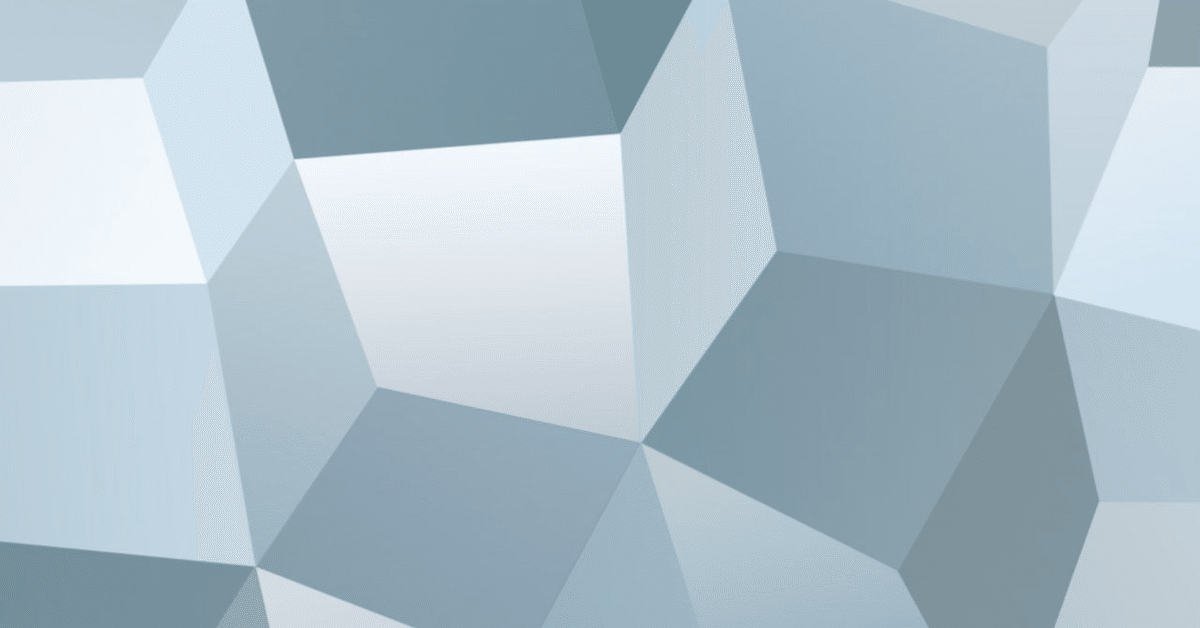
AfterEffects tips
aftereffectsの基本的な使い方
この記事では、僕みたいな、aftereffect初心者でもイメージしやすいような記事を目指して書いていきます。
aftereffectsのホーム画面を開く
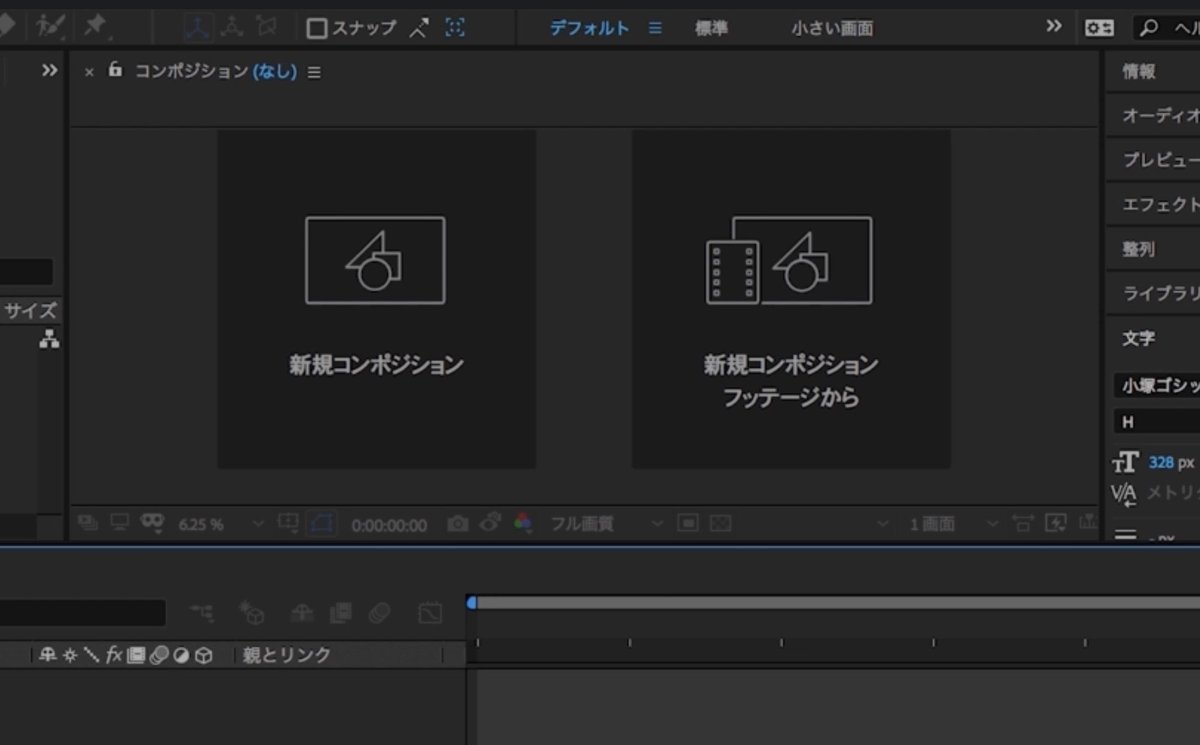
コンポジションを作成する
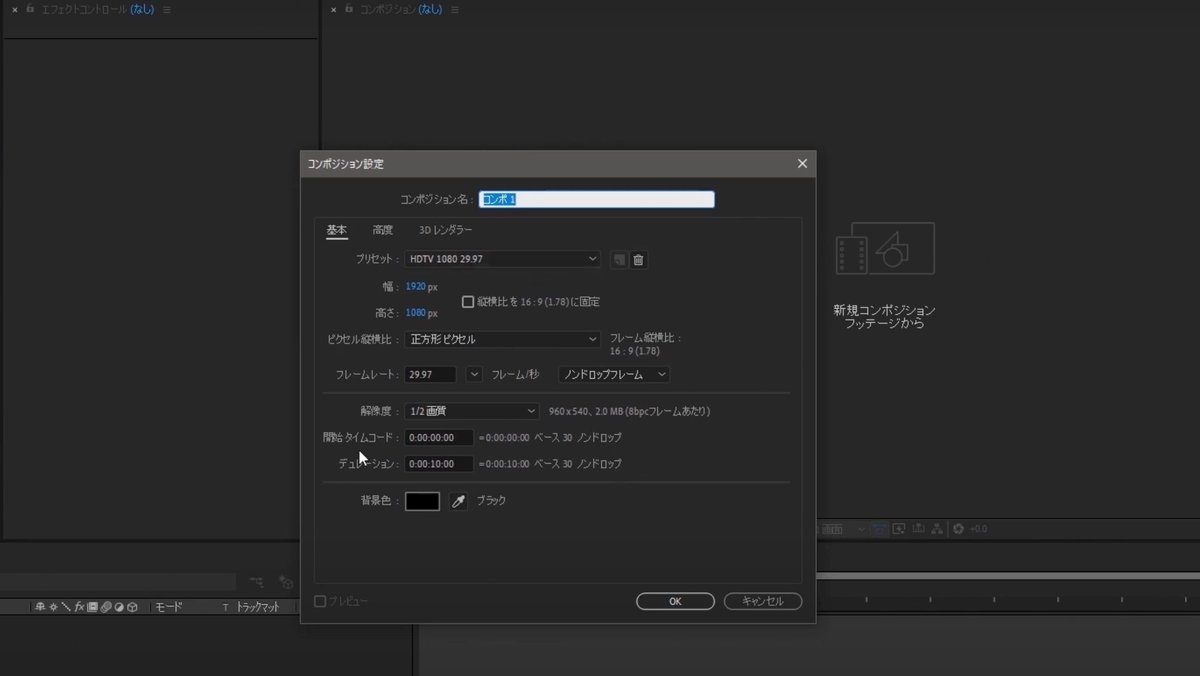
”新規コンポジション”を作成し、プリセットの中にある『HDTV1080…』を選択します。これが標準だそうです。

左から順番に
”選択”ツール”ーオブジェクトの選択や、移動など、基本的なツールです。
”手のひらツール”ープレビューを動かせます。
”ズームツール”ープレビューの拡大、縮小の機能。マウスホイールの方がよく使います。
”回転ツール”ーオブジェクトの回転に使います。
”アンカーポイントツール”ーオブジェクト、またはテキストを選択した際に表示されるポイントです。任意の場所に移動することができます。(どこを中心に回転させたいか?という場面で使います)
”図形ツール”ーレイヤーを選択した状態だと、マスクの作成、何も選択しない状態だとシェイプ(平面)の形成を行います。(シェイプの色も変更可能です)
”ペンツール”ー好きなように形を作れます。長押ししながら打つと曲線に変わります。また、レイヤーを選択した状態では、マスクを形成します。何も選択しない状態だとシェイプ(平面)の形成を行います。(シェイプの色も変更可能です)
”テキストツール”ー新規テキストレイヤーを形成します。Adobeフォントから、好きな(使いたい)フォントに変更可能です。
”ブラシツール”ー平面レイヤーに書き込みができます。
”ロトブラシツール”ー(一番右にある)ロトブラシツールはグリーンバックのような合成をしたい時に使います。人物を切り抜いて使うときに重宝しそうです。(カンタンに背景が消せます)
デュレーションの設定
デュレーションとは動画の表示したい”時間”の長さを設定します
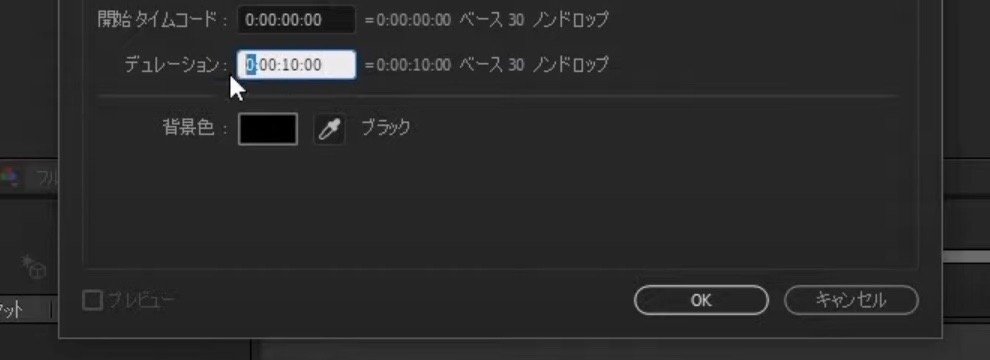
ざっくり説明するとこのような内容です。細かい内容はまた後程、追記します。
この記事が気に入ったらサポートをしてみませんか?
